9 Opravy pro Steam stále se rozpadá na mém PC

Časté pády Steamu na PC mohou mít různé příčiny. Zde je 9 možných oprav, které vám mohou pomoci vrátit se k hraní.
Chcete, aby vaše živé přenosy byly poutavé, zábavné a výjimečné? Naučte se, jak přidat překrytí do OBS Studio čtyřmi snadnými způsoby, které může sledovat každý. Poté své dovednosti aplikujte ve svých živých přenosech hraní, video podcastech, živých přenosech YouTube atd.
Provádění živého vysílání je velmi snadné se všemi těmito platformami pro sdílení videí, jako je YouTube, Twitch, Facebook atd., které jsou kolem vás.
Ale pokud jste nadšení pro streamování video obsahu nebo z něj chcete udělat svou kariéru, musíte toužit po odběratelích, lajcích, sdílení, komentářích a někdy i dárcích.
Video streamery používají různé taktiky k dosažení výše uvedeného, ale nejpohodlnější je předvést svou kreativitu a znalosti technologie. Co by mohlo být snazší než použití streamovacích překryvů pro vaše streamovací relace OBS, abyste chlubili svůj styl, kreativitu a především svou značku?
Ale jak to uděláte? Ukážu vám to níže. Držte se článku až do konce, abyste zjistili, jak přidat překryvy do OBS Studio.
Obsah
Jak přidat překrytí do OBS Studio: Pomocí adresy URL
Můžete použít hypertextový odkaz na překryvnou vrstvu streamu na OBS. Je to nejjednodušší metoda ze všech. Pokud dáváte přednost vytváření překryvného streamu na webech pro úpravu překryvů, je to perfektní přístup.
V tomto tutoriálu použiji jedno z nejlepších překrytí bezplatného streamu z mého účtu Stream Elements. Chcete-li přidat překryvné vrstvy do OBS Studio prostřednictvím adres URL, postupujte takto:
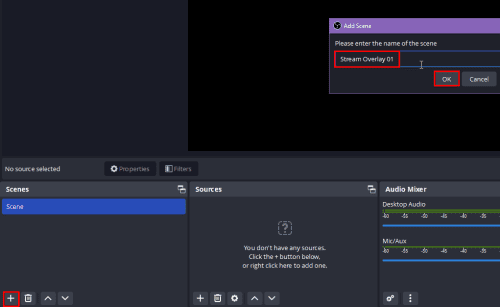
Přidání scény v OBS Studiu
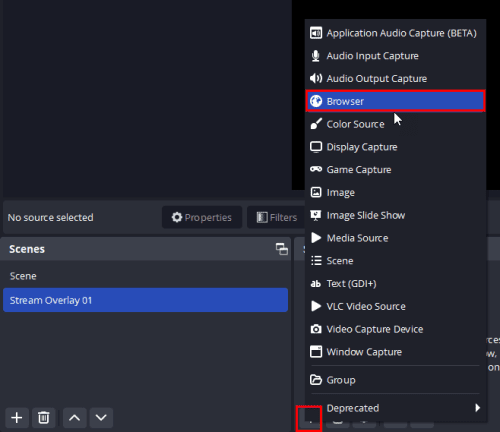
Přidání zdroje prohlížeče na OBS
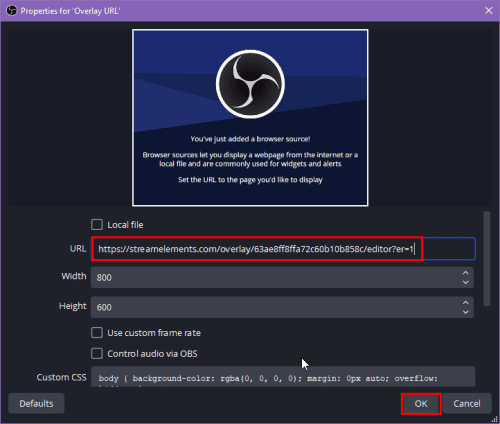
Přidání zdrojové adresy URL v OBS
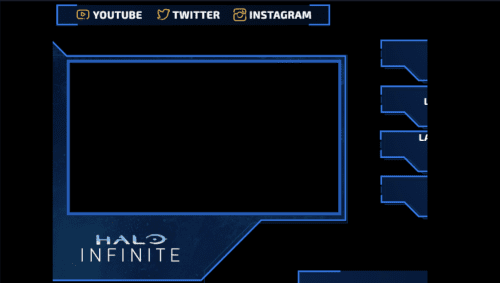
Jak přidat překrytí do OBS Studio pomocí adresy URL
Jak přidat překrytí Stream Elements do OBS Studio?
Import a nastavení překryvů z Stream Elements do OBS je snadné. Musíte přidat adresu URL překryvného plátna Stream Elements jako zdroj prohlížeče ve studiu OBS.
Proto by bylo nejlepší, kdybyste provedli všechny úpravy editoru překryvných prvků Stream Elements. Protože vše, co vytvoříte v editoru, se zobrazí na plátně streamu OBS Studia.
Jak přidat překrytí do OBS Studio: Použití obrázku
Pokud jste si zakoupili jakýkoli balíček překryvných datových proudů a chcete přidat její obrázky jako překryvnou vrstvu na plátno OBS, můžete to provést následujícím způsobem:
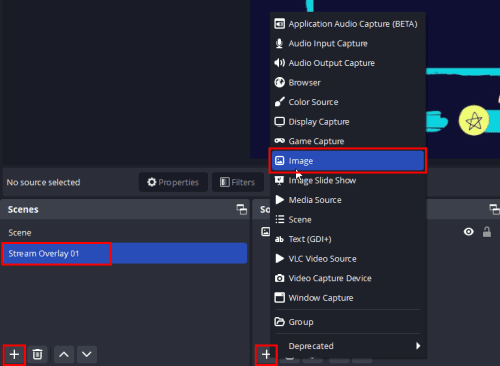
Jak přidat překrytí do OBS Studio pomocí obrázku
Jak přidat překrytí do OBS Studio: Pomocí videa nebo GIF
Možná budete chtít použít překryvné animované streamy ke zvýšení image vaší značky mezi streamery, kteří používají textové nebo obrázkové překryvy. Použití překryvného videa je jednoduché, když své živé video vysíláte na YouTube nebo Twitch pomocí OBS Studio.
Chcete-li přidat video nebo překryvný obrázek GIF na plátno streamování OBS, postupujte takto:
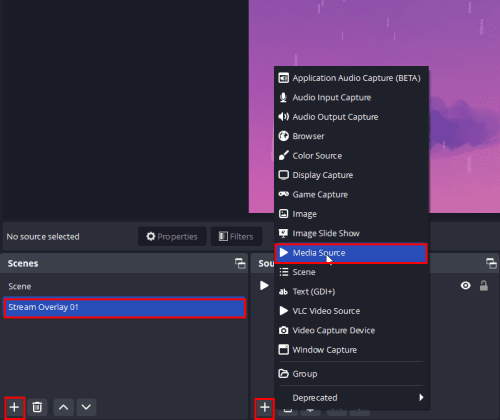
Přidání překryvného videa do OBS
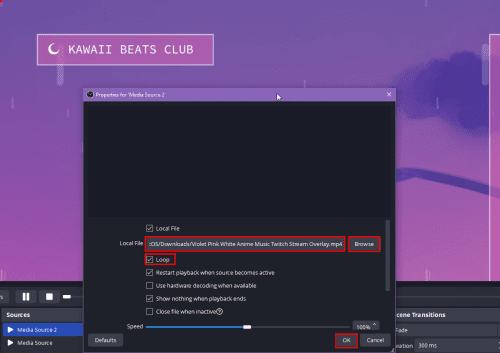
Jak přidat překrytí do OBS Studio pomocí videa nebo GIF
Jak přidat překrytí chatu Twitch do OBS Studio
Nejjednodušší způsob, jak přidat překrytí chatu Twitch do OBS Studia, je adresa URL chatu. Níže naleznete rychlé kroky, které musíte provést:
Získání vyskakovacího okna pro Twitch Chat
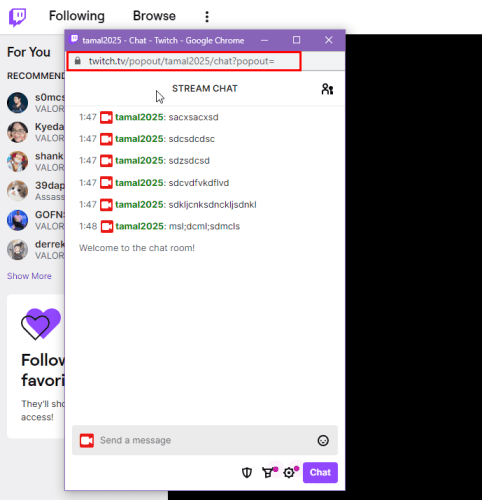
Vyskakovací okno chatu Twitch a jeho adresa URL
Dosud jste získali adresu URL stránky chatu. Nyní pomocí těchto kroků umístěte vyskakovací okno chatu Twitch na plátno streamování OBS Studio:
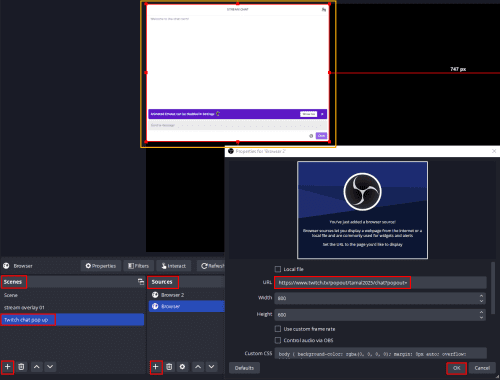
Jak přidat překrytí chatu Twitch do OBS Studio pomocí uživatelského rozhraní OBS
Zabalit se
Nyní tedy víte, jak přidat překrytí do OBS Studio a vyniknout z davu milionů streamerů na YouTube, Twitchi, Facebooku a dalších.
Vaši diváci budou rádi, když při streamování hry, rozhovoru, živé diskuse se svými odběrateli a tak dále uvidí kreativní překryvnou vrstvu streamu bez rozptylování .
Začněte používat překryvnou vrstvu streamu a budujte svou značku v oblasti živého vysílání! Sdílejte své komentáře níže a navrhněte komunitě streamerů dobré překrytí streamu nebo tipy pro streamování.
Dále vytvořte nejlepší streamovací počítač a bezplatnou VPN pro streamování živého videa .
Časté pády Steamu na PC mohou mít různé příčiny. Zde je 9 možných oprav, které vám mohou pomoci vrátit se k hraní.
Pokud máte nedostatek vnitřního úložného prostoru na své Sony PlayStation 5 nebo PS5, možná budete chtít znát požadavky NVMe pro rozšíření úložiště PS5
Hledáte způsoby, jak provést upgrade interního úložiště PS5? Toto je nejlepší průvodce, který můžete na webu najít ohledně upgradu úložiště PS5.
Pokud hledáte, jak vylepšit své herní zařízení, podívejte se na tento seznam nezbytného vybavení pro hráče, které zvýší váš herní zážitek.
Podívejte se na náš seznam 8 nejlepších bezdrátových sluchátek, která si můžete vybrat podle svého rozpočtu, životního stylu a potřeb.
Zjistěte, jak opravit chybu kódu 4008 "neúspěšné připojení k serveru", když se pokoušíte hrát Warhammer 40,000: Darktide, a naučte se, proč se tato chyba objevuje.
Zjistěte, jak řešit pády Černého Mýtu: Wukong, abyste si mohli užít tuto vzrušující akční RPG bez přerušení.
Steam Deck je mocné přenosné zařízení, které vám umožňuje hrát PC hry na cestách. Jednou z největších výhod používání Steam Decku k hraní emulovaných her je možnost hrát klasické hry z starších konzolí, které nemusí být dostupné na moderních platformách.
V tomto článku se dozvíme, co je to překryvná vrstva Discord a proč překryvná vrstva Discord nefunguje. Začněme tedy opravou Discord Overlay Not Working.
Nejde vám zapnout Steam Deck? Přečtěte si tento článek nyní a najděte nejlepší způsoby, jak vyřešit problém s tím, že se Steam Deck nezapne.








